Cum să creezi o poveste pe Facebook

Poveștile de pe Facebook pot fi foarte distractive de realizat. Iată cum poți crea o poveste pe dispozitivul tău Android și pe computer.

Cauti ceva pe Google și când site-ul pe care ai dat clic se încarcă, sunetul începe să ruleze din senin. Cauti în jur și realizezi că este un videoclip care s-a redat automat, of! Funcția de redare automată poate fi foarte enervantă și distrăgătoare, dar există ceva ce poți face în legătură cu asta?
O soluție rapidă ar fi să dai clic dreapta pe tab și să îl dai pe silențios. Aceasta nu va preveni redarea videoclipului în acel moment sau în viitor, dar cel puțin sunetul nu te va deranja. Vestea bună este că poți accesa setările browser-ului tău și împiedica videoclipurile să se redea automat.
Cuprins
Dezactivarea redării automate a videoclipurilor în Google Chrome [Android]
Redarea automată a videoclipurilor nu cunoaște limite, așa că va trebui să intri în setările Chrome pe dispozitivul tău Android pentru a dezactiva redarea automată. Pentru a face acest lucru, apasă pe cele trei puncte din colțul din dreapta sus al ecranului și mergi la Setări. Apasă pe opțiunea Setări site și opțiunea de redare automată va fi a doua pe listă. Selectează-o și dezactivează-o.
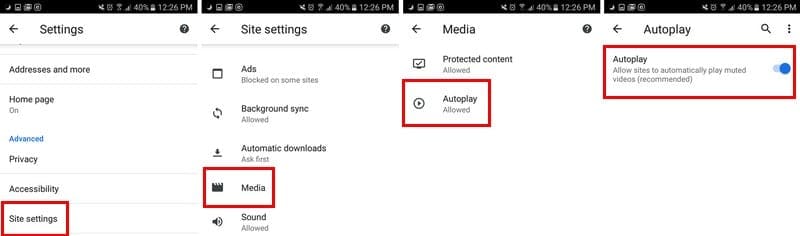
Dezactivarea redării automate a videoclipurilor în Chrome [Desktop]
În momentele în care redarea automată te surprinde în timp ce folosești Chrome pe desktop, iată cum să o dezactivezi. În bara de adresă a browser-ului, scrie chrome://flags/#autoplay-policy
Când apare fereastra de flags, redarea automată va fi evidențiată în galben și va fi prima opțiune din listă. Fă clic pe meniul dropdown din dreapta și selectează opțiunea care spune că activarea utilizatorului este necesară.
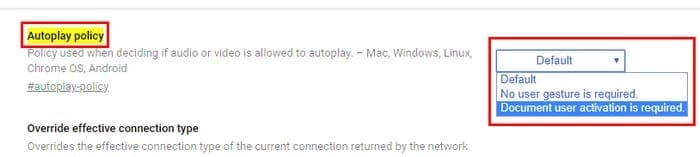
Dezactivarea redării automate pentru un site specific [Desktop]
Există un site care are prea multe videoclipuri care se redau automat? Există o modalitate de a dezactiva videoclipurile doar pe acel site specific. Pentru a face acest lucru, fă clic pe pictograma de blocare care se află la stânga https.
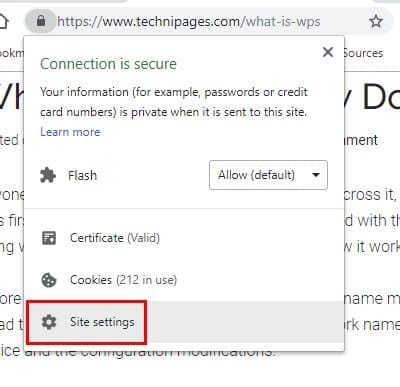
Caută opțiunea Flash, ar trebui să fie a șasea pe listă. Fă clic pe meniul dropdown din dreapta. Va fi setată pe Întreabă implicit, dar când dai clic pe ea, opțiunea de a bloca conținutul Flash va apărea. Selecteaz-o, iar modificările tale vor fi salvate automat.
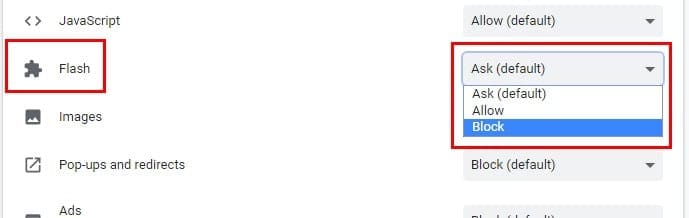
Dezactivarea redării automate a videoclipurilor în Firefox [Desktop și Android]
Firefox poate că nu este folosit de atât de mulți utilizatori ca Chrome, dar este totuși unul dintre cele mai populare browsere. Pentru a preveni redarea videoclipurilor pe Firefox, scrie about: config în bara de adrese. Când se deschide, scrie media.autoplay.default.
Firefox îl va evidenția în albastru și prin clic pe el, va apărea caseta de introducere a valorii întregi. Prin introducerea unui număr, toate redările automate pentru videoclipuri vor fi blocate. Dacă adaugi un doi, vei fi întrebat pe fiecare site pe care îl vizitezi dacă permiți redarea automată a videoclipurilor.
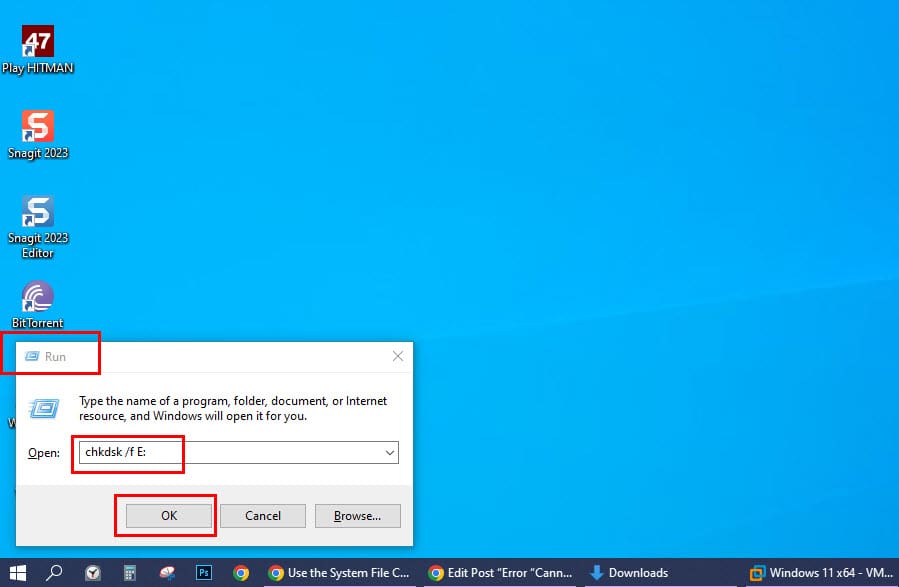
Pentru a preveni redarea automată a videoclipurilor în Firefox pentru Android, va trebui să scrii de asemenea about: config în bara de adrese. În bara de căutare din colțul din dreapta sus, scrie media.autoplay.default. Apasă pe număr, iar pentru a bloca toate videoclipurile de la a se reda automat, adaugă un unu și un doi pentru a fi întrebat de fiecare dată când intri pe un site.
Concluzie
Anumite site-uri redau videoclipuri automat, dar fără sunet. Alte site-uri nu sunt la fel de considerante și adaugă sunetul care uneori te poate surprinde și speria. Indiferent dacă folosești Android sau computerul tău, acele videoclipuri nu te vor mai deranja. Cât de enervante găsești videoclipurile când se redau automat?
Poveștile de pe Facebook pot fi foarte distractive de realizat. Iată cum poți crea o poveste pe dispozitivul tău Android și pe computer.
Aflați cum să dezactivați videoclipurile care se redau automat în Google Chrome și Mozilla Firefox cu acest tutorial.
Rezolvă o problemă în care Samsung Galaxy Tab S8 rămâne blocat pe un ecran negru și nu se pornește.
Citește acum pentru a învăța cum să ștergi muzică și videoclipuri de pe Amazon Fire și tabletele Fire HD pentru a elibera spațiu, a face curățenie sau a îmbunătăți performanța.
Un tutorial care arată două soluții pentru a împiedica permanent aplicațiile să se pornească la start pe dispozitivul dumneavoastră Android.
Acest tutorial îți arată cum să redirecționezi un mesaj text de pe un dispozitiv Android folosind aplicația Google Messaging.
Ai un Amazon Fire și dorești să instalezi Google Chrome pe acesta? Află cum să instalezi Google Chrome prin fișier APK pe dispozitivele Kindle.
Cum să activați sau să dezactivați funcțiile de corectare a scrierii în sistemul de operare Android.
Când Samsung a lansat noua sa linie de tablete de vârf, a fost multă entuziasm. Nu doar că Galaxy Tab S9 și S9+ aduc actualizările așteptate față de linia Tab S8, dar Samsung a introdus și Galaxy Tab S9 Ultra.
Un tutorial care te ghidează cum să activezi Opțiunile pentru Dezvoltatori și Debugging USB pe tableta Samsung Galaxy Tab S9.






